如何在PPT讲义中添加页眉页脚及页码编号?利用PPT的页眉页脚功能搞定!
ppt模板文章推荐:
如何将PPT演示同步发布到浏览器
如何在PPT里添加动画效果
在PPT中怎样对图片进行弧形排版设置
1、这个问题的难点是需要在PPT的讲义模式显示页眉页脚,如下图所示,需要在讲义模式显示页眉页脚及页码。
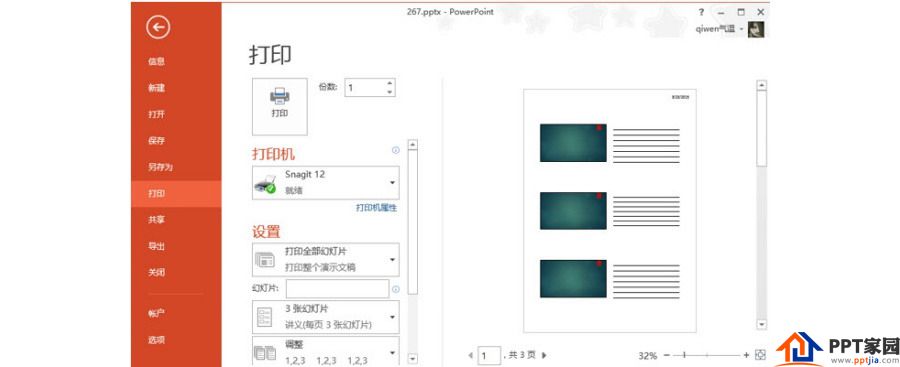
2、打开PPT,在“插入-文本-插入幻灯片编号”按钮。(下图 1 处)
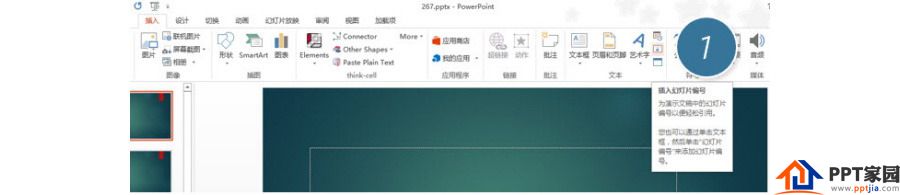
3、在新弹菜单中,切换到备注和讲义,打勾所有的项目,在页眉页脚加上自己需要的内容。如下图 2 处所示,设置完毕后点击
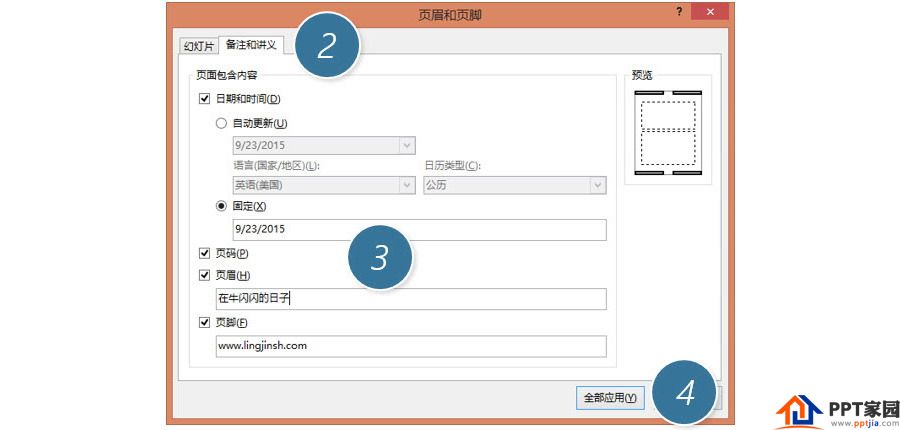
4、然后在打印设置里面就可以看到讲义模式(下图 5 处)下的页眉页脚(下图 6 处)。
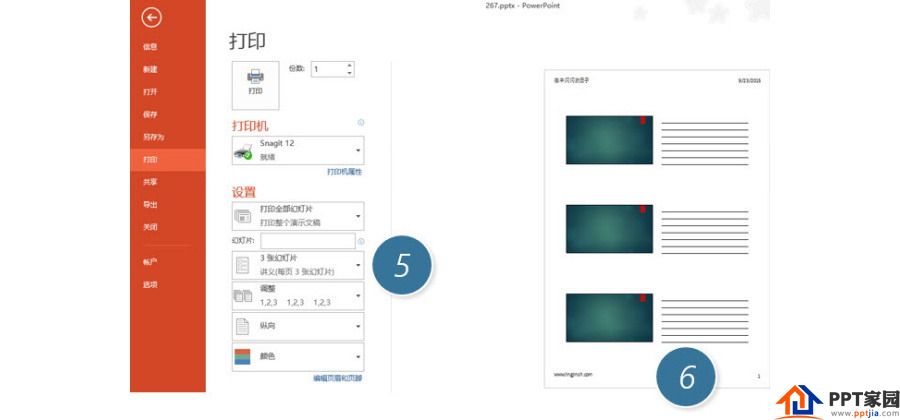
5、如果运气比较好以上操作就可以搞定,可是有时候打印的时候依然打印不出来,不信大家可以试试,如果打印预览不显示应该如何处理呢?这里需要增加一个步骤,就是点击“视图-讲义母版”按钮。下图7 处。
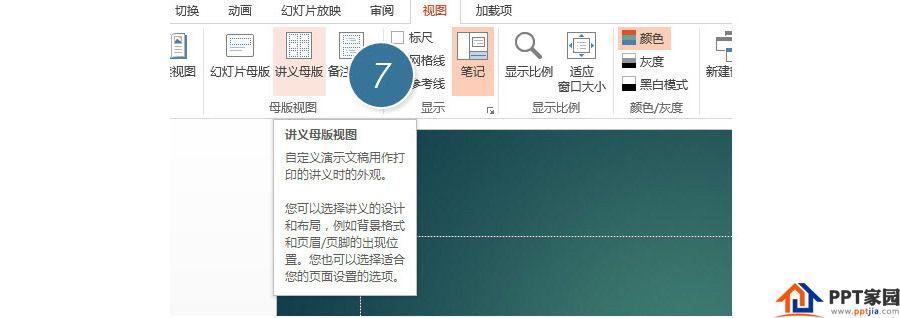
6、然后在“讲义母版”中调整页脚和页码的位置。(下图 8 处)
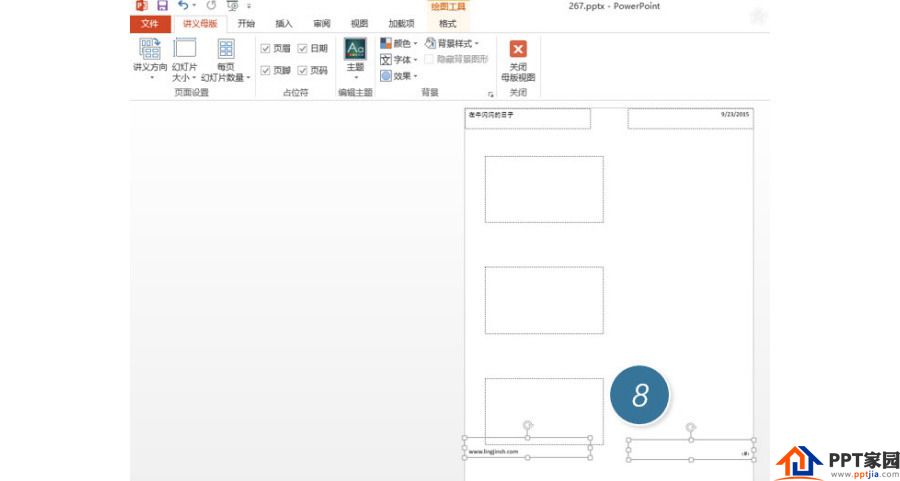
文章为用户上传,仅供非商业浏览。发布者:Lomu,转转请注明出处: https://www.daogebangong.com/articles/detail/How%20to%20add%20headers%20footers%20and%20page%20numbers%20in%20PPT.html

 支付宝扫一扫
支付宝扫一扫 
评论列表(196条)
测试